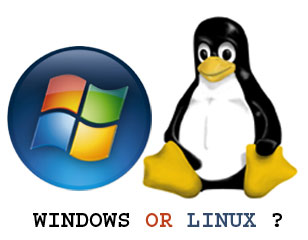Bevezető

A nevezés határideje: 2015. február 15. este 24:00-ig
A zsűri értékelése: 2015. február 22. este 24:00-ig
Szavazategyenlőség esetén pótzsűrizés: 2015. február 23. 24:00-ig
Eredményhirdetés: 2015. február 24. 10:00
Idén hetedik alkalommal kerül megrendezésre a már-már hagyományosnak nevezhető desktop szépségverseny!
Az eddig összesen két alkalommal megrendezett desktop modding versennyel ellentétben NINCS kötött háttér, tehát mindenki azzal nevez, amivel szeretne, a jó
ízlés íratlan, és a fórum írott szabályait szem előtt tartva.
Nevezés, szabályok
Nevezni a Kinek milyen a Desktopja? topikban lehet. A képet .jpg formátumban kell